
- •СРЕДСТВА ДИАЛОГА С СИСТЕМОЙ ПРОЕКТИРОВАНИЯ
- •СРЕДСТВА ТОЧНОГО ПОСТРОЕНИЯ
- •ЗАДАНИЕ КООРДИНАТ В КОМАНДНОЙ СТРОКЕ
- •РЕЖИМ ОРТОГОНАЛЬНЫХ ПОСТРОЕНИЙ
- •РЕЖИМ ПРИВЯЗКИ ПО РАСТРОВОЙ СЕТКЕ
- •ОБЪЕКТНАЯ ПРИВЯЗКА
- •Виды объектных привязок
- •Панель инструментов “Objekt Snap”
- •Оптимизация настройки объектной привязки
- •ТРАССИРОВКА (отслеживание)
- •Изменения в режиме реального времени
- •Инструмент «развертка»
- •Инструменты панели Zoom
- •ГЕОМЕТРИЧЕСКИЕ ПРИМИТИВЫ
- •Панель инструментов DRAW
- •ВСПОМОГАТЕЛЬНЫЕ ГЕОМЕТРИЧЕСКИЕ ПОСТРОЕНИЯ
- •Задача 1. Вписанная окружность
- •Порядок построения
- •Задача 2. Описанная окружность
- •Порядок построения
- •ОКРУЖНОСТИ, ДУГИ, СОПРЯЖЕНИЯ
- •Задача 1. Вписанная окружность
- •Порядок построения
- •Задача 2. Описанная окружность
- •Порядок построения
- •МОДИФИКАЦИЯ ОБЪЕКТОВ
- •Панель инструментов MODIFY
- •Способы выбора объектов в набор
- •МАССИВЫ
- •Работа с командой «МАССИВ» в окне диалога
- •Параметры прямоугольного массива
- •Параметры полярного (кругового) массива
- •Работа с командой «МАССИВ» в командной строке
- •Диалог построения прямоугольного массива
- •Диалог построения полярного (кругового) массива
- •СЛОИ
- •Стратегические правила управления проектом
- •Организация слоев в AutoCAD
- •Панель инструментов СЛОИ Layers
- •Организатор слоев
- •Свойства слоя
- •Количество и номенклатура слоев
- •Приемы работы с выпадающим списком слоев
- •СВОЙСТВА ОБЪЕКТОВ
- •ТЕКСТ
- •Панель инструментов Text для работы с текстом
- •Организация текстовых стилей
- •Многострочный текст (мультитекст)
- •Однострочный текст
- •Шрифты
- •Шрифты формата *.shx
- •Шрифты формата *.ttf
- •ШРИФТЫ в WORD 20 пт.
- •ОБРАЗМЕРИВАНИЕ
- •Панель инструментов Dimension для работы с размерами
- •Организация размерных стилей
- •Простановка размеров
- •Персональные свойства размерного объекта
- •БЛОКИ
- •Существуют два типа блоков: локальные и автономные.
- •Создание локального блока
- •Создание автономного блока
- •Вставка блока
- •Взаимодействие слоев блока и чертежа
- •АТРИБУТЫ БЛОКОВ
- •Создание блока с атрибутами
- •Создание атрибута
- •Порядок создание блока штампа основной надписи
- •МАКЕТ ЧЕРТЕЖА
- •Стратегические особенности макета
- •НАСТРОЙКА ПАРАМЕТРОВ СТРАНИЦЫ
- •ОРГАНИЗАЦИЯ ВИДОВЫХ ОКОН В МАКЕТЕ
- •Создание слоев для видовых экранов
- •Создание видовых экранов
- •Приемы работы в видовом окне
- •Масштабирование чертежа сквозь видовое окно
- •Работа с видовыми окнами в пространстве листа
- •Завершение работы с видовыми окнами
- •Создание рамки и штампа
- •ОБЩАЯ СХЕМА ВЫПОЛНЕНИЯ РАБОТЫ
- •Этап 1. Организация рабочей среды
- •Этап 2. Геометрическое моделирование
- •Этап 3. Оформление атрибутов
- •Этап 4. Формирование макета чертежа
- •Этап 5. Печать

13
ТРАССИРОВКА (отслеживание)
Включение данных режимов позволяет подсвечивать маркерами и пунктирами и отслеживать разнообразные характерные точки и характерные направления, связанные с ранее построенными объектами.
Навык использования этих режимов устанавливается после практического опыта. Для начинающего пользователя рационально включить эти режимы и внимательно отслеживать в процессе работы все вспомогательные подсветки.
 Функция AutoTracking (Object Snap Tracking) обладает следующими свойствами.
Функция AutoTracking (Object Snap Tracking) обладает следующими свойствами.
•При прохождении графического курсора вблизи характерных точек объекта каждая точка помечается маркером, форма которого соответствует типу характерной точки.
•Если на короткое время задержать курсор на характерной точке объекта, соответствующей текущим установкам режима постоянных объектных
привязок, то в этой точке появится небольшой значок «+».
Вдальнейшем эта точка (acquired point) будет использоваться системой в качестве базовой при определении параметров линии трассировки. Таких точек может быть несколько.
•При перемещении курсора от базовой точки в направлении, близком к установленному значению в настройках полярной трассировки (Polar Tracking), в рабочей зоне главного окна отображается линия трассировки и всплывающее окно, в котором содержится текущая информация об этой линии.
•В точке пересечения линий трассировки появляется небольшой значок х и всплывающее окно с информацией о текущих линиях трассировки. Это свойство позволяет легко определять на чертеже точку, имеющую координату X одной характерной точки и координату Y другой.
•Базовая точка удаляется, если вернуть курсор на характерную точку и задержать его на небольшое время. Тот же результат может быть получен,
если щелкнуть на кнопке  OTRACK или запустить на выполнение новую команду.
OTRACK или запустить на выполнение новую команду.
•Для управления режимом AutoTracking (включения или выключения) используют кнопку 
•Кнопка  включает / выключает режим черчения Polar, при котором
включает / выключает режим черчения Polar, при котором
система проводит линии построения под углами, заданными пользователем
(для большинства построений лучше оставить 90°, как настроено по
умолчанию).
•Настроить этот режим можно через диалоговое окно настройки (контекстная
команда «Setting…»).

14
ЗАДАНИЕ ДЛЯ САМОСТОЯТЕЛЬНОГО ВЫПОЛНЕНИЯ
•Изучить определение понятия «ОБЪЕКТНАЯ ПРИВЯЗКА».
•Открыть AutoCAD. (Вся работа на данном занятии осуществляется в пространстве модели).
•Прочитать теоретическую часть, описывающую принципы работы различных привязок. По ходу прочтения опробовать описанные приемы настройки привязок.
•На свободном пространстве в произвольных построениях (отрезков, ломаных, окружностей) поочередно опробовать работу КАЖДОЙ привязки, КРОМЕ:
•Ознакомиться с составом панели инструментов «DRAW» (кроме создания блоков, регионов, текстов). При пробных построениях ЧИТАТЬ ВОПРОСЫ В СТРОКЕ ДИАЛОГА и отвечать разумно.
•Особое внимание уделить построению многоугольников.
•Произвольные построения не сохранять.
•Закрепить применение привязок при выполнении работы СОГЛАСНО БЛАНКА ЗАДАНИЙ.
•При построении детали руководствоваться размерами, образмеривание не проставлять, толщину и тип линии не применять, всю геометрию создавать тонкими сплошными математическими линиями по умолчанию.
•Сохранить выполненные файлы под именами:
«Привязки.dwg», «Деталь1.dwg»
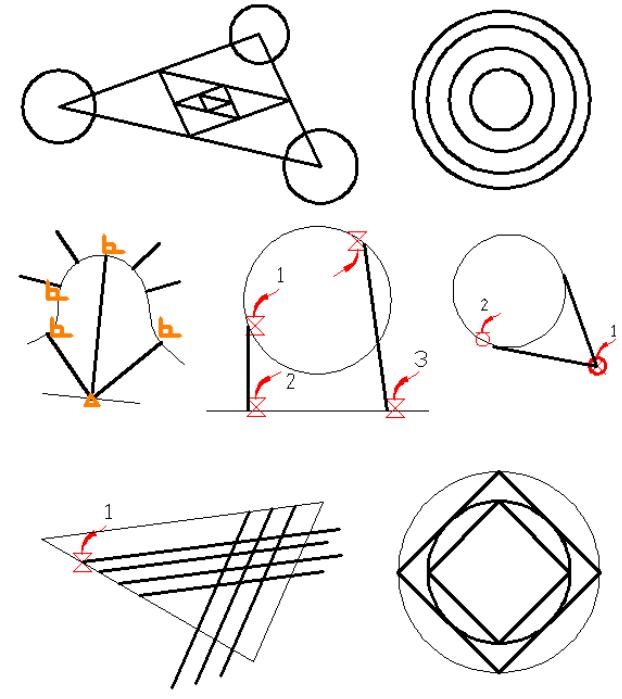
15
Бланк задания. ОБЪЕКТНАЯ ПРИВЯЗКА
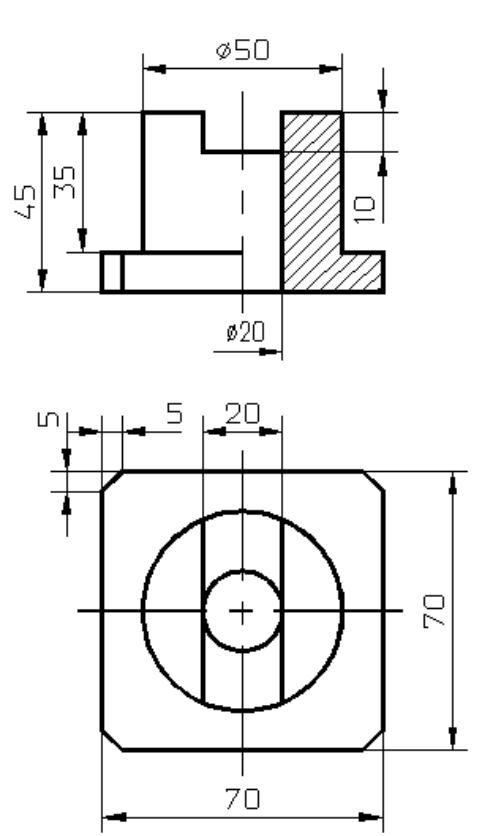
16
Бланк задания. ДЕТАЛЬ_1
